Većina fotografija danas nastaje pomoću pametnih telefona. Kada pametni telefon fotografiše, kamera ne beleži samo sliku. Ona ima pristup brojnim senzorima, podacima i konfiguracijama samog uređaja, a značajan deo tih informacija se upisuje u samu fotografiju. Na primer, ako želite da proverite da li je neka fotografija nastala na iPhone-u, to možete učiniti uvidom u EXIF podatke te fotografije.

EXIF podaci: Šta sve otkrivaju?
EXIF podatke ne čuvaju samo kamere na pametnim telefonima, već i sve ostale kamere. Profesionalni fotoaparati će sačuvati informacije o parametrima koji su korišćeni pri snimanju, dok kamere telefona imaju pristup daleko većem broju podataka, pa samim tim i više toga čuvaju kao EXIF podatke. Recimo, fotografija snimljena telefonom će najverovatnije sadržati geografske koordinate (dužinu i širinu) tačne lokacije na kojoj je snimljena.
Do EXIF podataka nije teško doći, ukoliko znate kako. Profesionalni programi za obradu fotografija će vam omogućiti uvid u sve sačuvane podatke, dok osnovni programi za pregled slika prikazuju samo neke od njih.
Kako pregledati EXIF podatke u Windowsu
File Explorer, koji dolazi uz Windows, omogućava korisnicima da vide osnovne podatke o datoteci. Iako ovaj prikaz možda neće prikazati sve sačuvane podatke, može biti brz način za osnovni uvid u EXIF podatke slike.
Koraci:
1. Otvorite File Explorer.
2. Pronađite sliku čije EXIF podatke želite da vidite.
3. Desnim klikom na sliku, odaberite „Svojstva“ iz menija.
4. Kliknite na karticu „Detalji“ da biste videli EXIF podatke.
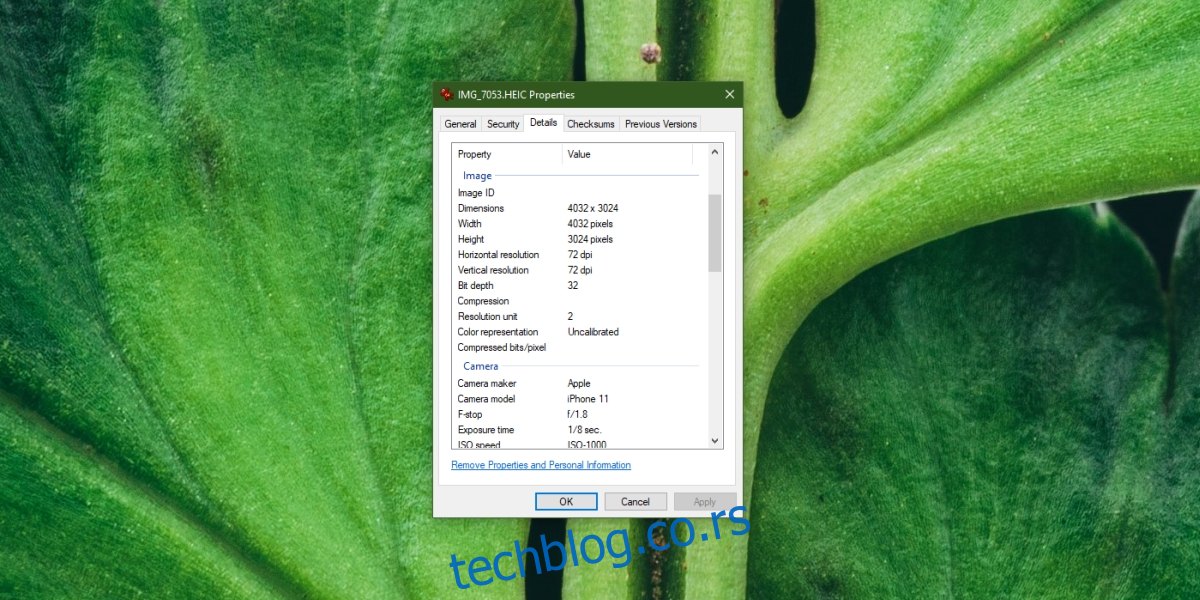
Detaljniji pregled EXIF podataka uz IrfanView
Ukoliko želite detaljan prikaz svih podataka sačuvanih u EXIF informacijama, biće vam potreban program treće strane, kao što je IrfanView.
Koraci:
1. Preuzmite i instalirajte IrfanView (program je besplatan).
2. Otvorite sliku u IrfanView-u.
3. Pritisnite taster „E“ na tastaturi.
4. EXIF podaci će se prikazati u novom prozoru.
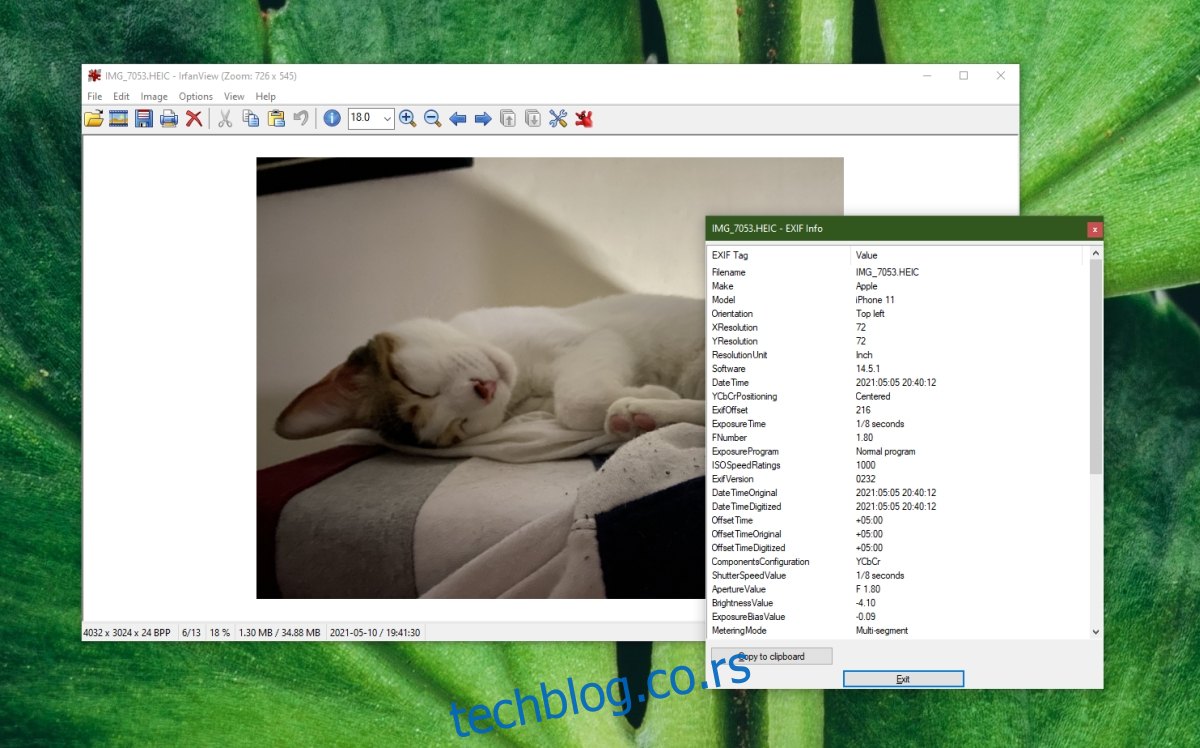
Pregled EXIF podataka na macOS-u
macOS poseduje alatku za pregled fotografija, ali i sam Finder može prikazati osnovne EXIF podatke koji prate fotografiju.
Koraci:
1. Otvorite Finder.
2. Pronađite i otvorite sliku u „Pregledu“ (Preview).
3. Idite na „Alatke“ (Tools) > „Prikaži inspektor“ (Show Inspector).
4. Otvoriće se prozor sa nekoliko kartica koji prikazuje EXIF podatke za sliku.
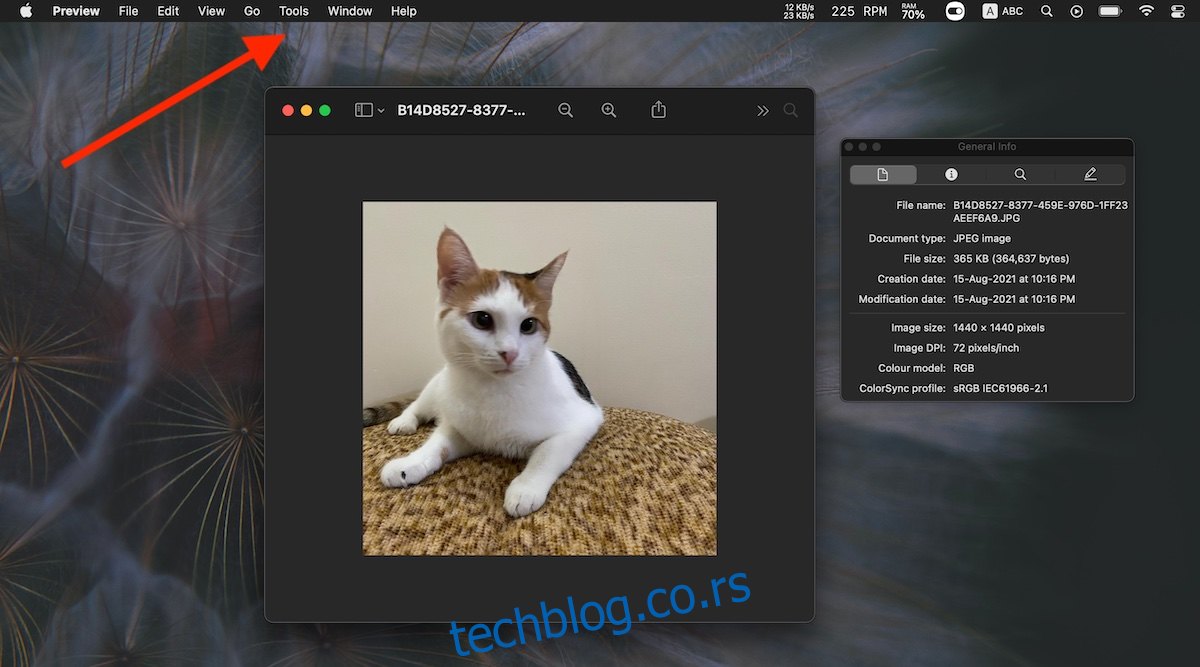
Da li je moguće obrisati EXIF podatke?
EXIF podaci se mogu obrisati, ali za to je potrebno instalirati aplikaciju treće strane. Postoji veliki broj besplatnih aplikacija za macOS i Windows operativne sisteme koje mogu obrisati EXIF podatke.
Da li treba uklanjati EXIF podatke?
EXIF podaci mogu predstavljati bezbednosni rizik. Na primer, ukoliko postavljate selfije na internet, oni mogu sadržati podatke o lokaciji. Fotografija tako može otkriti vašu kućnu adresu ili mesta koja često posećujete. Dobra praksa je brisanje EXIF podataka sa ličnih fotografija koje planirate da postavite na internet. Brisanje EXIF podataka ne utiče na kvalitet fotografije.
Da li se EXIF podaci mogu lažirati?
EXIF podaci se mogu lažirati. Postoji mnogo aplikacija koje omogućavaju menjanje tih podataka, te svako može promeniti bilo koji podatak vezan za fotografiju.